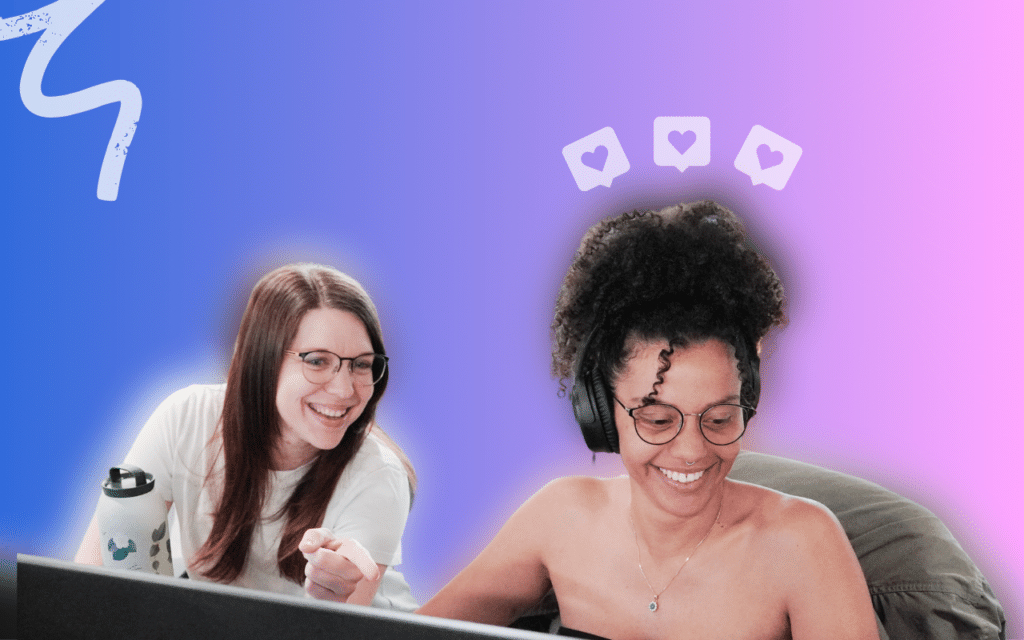Bienvenue à vous, visiteur, dans ce tutoriel intergalactique du cold mailing. Au moment où j’écris ces premières lignes, on vient juste de lancer Waalaxy (le futur meilleur outil de prospection automatisée multi-canal).
Problème : je n’ai jamais envoyé de cold email de ma vie. (enfin juste quelques uns à des campings il y a une époque bien lointaine).
Or, la base du multi-canal aujourd’hui en BtoB, c’est LinkedIn + email.
J’ai donc décidé d’écrire une étude de cas complète sur le lancement de ma première vraie campagne de multi-canal avec Waalaxy. Je vais vous y partager mes apprentissages, mes difficultés, mes hypothèses et mes résultats.
En première partie, je vais aborder la partie « Configuration technique », pour démarrer une prospection de qualité. Attention, cette étape n’est pas à négliger : ce sont les fondations de votre prospection b2b.
Alors si vous ne voulez pas que tout s’écroule après quelques séquences, il va falloir mettre les mains dans le cambouis. 😁
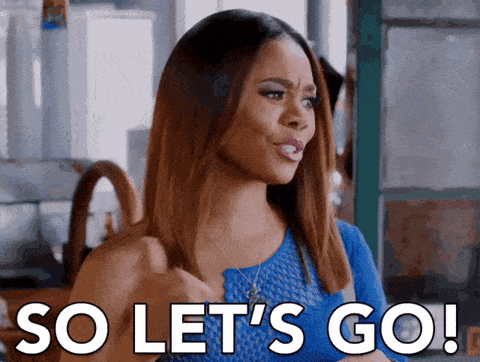
Avant de commencer à poser les bases
Prospecter, ce n’est pas simplement balancer des mails au monde entier ou ajouter tout le monde sur LinkedIn, en espérant que ça va mordre.
En fait, vous pouvez vous positionner dans le top 1% des résultats en appliquant des règles simples et en suivant scrupuleusement les contraintes techniques des canaux que vous utilisez.
Cette première partie de l’étude de cas peut paraitre un peu fastidieuse. Mais elle est indispensable.
La prospection LinkedIn, donne accès à des performances intéressantes beaucoup plus facilement que le cold mail. Mais les deux cumulé
Enfin, n’oubliez pas une chose : avant de faire du multi-canal, vous devez maitriser les us & coutumes de chaque canal indépendamment. Le multi-canal ne doit pas être un outil pour palier une mauvaise stratégie marketing. Il est là pour améliorer les résultats de campagnes mono-canal déjà performantes.
Dans le cas contraire, vous ne ferez que mal prospecter, à grande échelle. Vos noms de domaine sera blacklisté comme Spam et votre compte LinkedIn perdra en crédibilité.
Ceci étant dit, il est temps de commencer.
Cet article a été écrit en partenariat avec Scalezia. Scalezia accompagne les startups, scales-up mais aussi les PME dans l’implémentation des dernières méthodes de « growth » pour créer une croissance durable et internaliser ces compétences, afin de rendre l’entreprise autonome sur le long terme.
Ils proposent également une gamme colossale de contenu gratuits, couvrant tous les sujets importants de l’acquisition mais aussi de la création de contenu, de la recherche du Product Market Fit et bien d’autres sujets indispensables pour grossir un business.
Pour accéder aux cours, c’est ici (vous ne le regretterez pas).
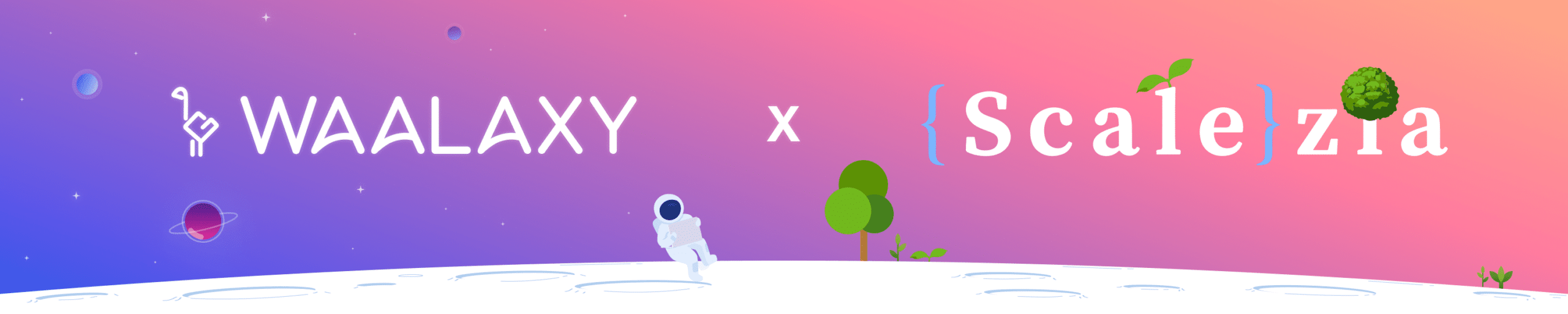
Préparer les bases du cold mailing efficace
Délivrabilité : qu’est-ce c’est et pourquoi l’optimiser ?
La déliverabilité correspond au pourcentage de mails qui vont atterrir dans la boite de vos destinataires. On entend donc ici :
- que le mail arrive dans une boite mail valide.
- que le mail n’arrive pas en SPAM.
La premier point est directement lié à la qualité de votre base d’emails. Pas de problème pour nous dans ce tutoriel : les mails que nous utiliserons seront soit des mails LinkedIn (donc vérifiés par LinkedIn), soit des mails enrichis par Dropcontact, qui se charge de vérifier qu’ils sont valides avant de vous les renvoyer.
Pour le deuxième point, c’est une autre histoire. Car les fournisseurs d’emails n’ont pas tous les mêmes critères pour déterminer si un mail doit aller en SPAM ou non, certains étant plus exigeants que d’autres.
De ce que j’ai pu lire et comprendre du sujet, il existe 3 grands critères qui affecte votre délivrabilité :
- La confiance dans votre nom de domaine.
- La confiance dans l’IP qui envoie les emails.
- La confiance dans le mail en lui-même.
La confiance en votre nom de domaine
En effet, lorsqu’un mail arrive chez votre destinataire, le fournisseur va d’abord regarder si le mail (et donc le domaine) avec lequel vous envoyez le mail est fiable : est ce qu’il est blacklisté par certains organismes chargés de réguler le SPAM sur le web ? Est ce qu’il a déjà envoyé beaucoup d’emails de ce genre par le passé ? Est-ce qu’il est possible de savoir facilement qui envoie cet email ? Est ce qu’il est souvent signalé comme SPAM par d’autres utilisateurs ?
La confiance en votre IP
Lorsqu’on utilise un outil de cold-email, nos mails ne partent pas de notre ordinateur. Ils partent d’un serveur quelque part, utilisé par d’autres personnes.
Ce serveur est relié à une IP. Une sorte de numéro d’identité. Et, en fonction de ce que vous faites et de ce que font les autres utilisateurs avec leurs envois d’emails, cette IP peut-être blacklistée.
Dans ce cas, vos emails risquent de partir directement en SPAM.
La confiance dans le mail lui-même
Les SPAMS ont tendance à suivre quelques principes faciles à repérer pour les fournisseurs. Il ne faut donc pas écrire son mail n’importe comment. Certains mots ou formulations peuvent vous envoyer droit dans les SPAMs, quoi que vous ayez fait avant.
Mais pas d’inquiétude, on va anticiper ça pour s’assurer que notre stratégie tient la route et optimiser nos chances d’atterir dans la boite de réception de nos destinataires.
C’est parti ! 🔥
Juste une dernière chose avant de commencer : ceci n’est pas un tutoriel exhaustif des possibilités pour lancer ses campagnes de cold-email. Je vais couvrir avec mes outils et mes choix la méthode optimale pour démarrer mes campagnes de cold-email, basée sur le cours de Scalezia, référence en la matière.
Je vais aller le plus en profondeur possible dans la configuration à chaque étape. Si vous n’utilisez pas les outils équivalents sachez que :
- Nous avons un tutoriel complet pour partir de 0 sans dépendre d’un développeur.
- Nous sommes ouverts à rédiger des tutoriels pour chaque fournisseur de noms de domaines et de boites de mail pour être le plus exhaustif possible.
Acheter un nom de domaine supplémentaire
Oui vous avez bien lu. On va aller acheter un nouveau nom de domaine.
Pourquoi ça ?
Le cold-email n’est pas sans risque. Beaucoup de personnes n’aiment pas recevoir des emails non sollicités et selon la qualité des campagnes on pourrait bien se faire griller notre nom de domaine.
Quand c’est le cas, sachez que c’est quasiment impossible à rattraper (l’internet n’oublie pas). Ce serait quand même dommage, si vous et vos équipes utilisez déjà des mails pros sur ce nom de domaine ou que vous envoyez des newsletters à une base de clients, de finir en SPAM systématiquement.
Pour éviter ça, on va donc prendre un nom de domaine similaire.
Dans mon cas, mon nom de domaine principal est Waalaxy.com.
Je suis donc allé acheter : waalaxy.io.
Ça m’a couté 30€ l’année, vraiment ne négligez pas cette étape.
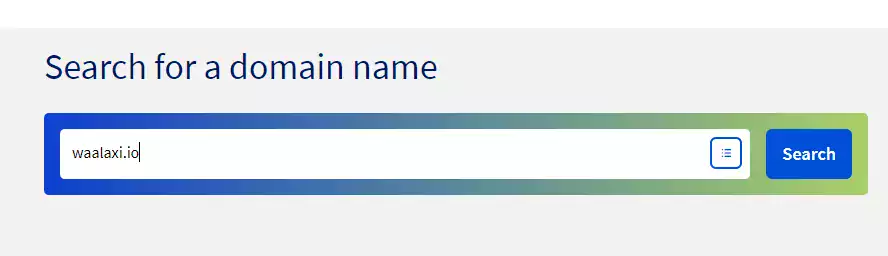
(Pour ceux que je vois déjà dire « mais je vais pas acheter un domaine qui ne pointe pas vers mon site, mon client va pas me retrouver, panique au secours comment je vais faire ». Les gars : on s’en fout. Votre prospect s’en fout. Au pire il tappera Waalaxy sur Google et il nous trouvera (si on vous trouve pas sur votre nom par contre, faut retravailler le SEO 😂)..
Si possible, évitez les noms de domaines trop fantaisistes : .paris, .link, .online, .agency … Ils ne sont pas forcément appréciés par les fournisseurs (et peuvent paraitre louche à vos destinataires).
Privilégiez des noms de domaine fiables : .fr, .com, .io, .net, .co ou autre domaine lié à un pays (si possible le pays que vous allez prospecter).
Personnellement j’utilise le site OVH car c’est là que sont centralisés nos services d’hébergements et de nom domaine.
Vous pouvez très bien en acheter chez un autre fournisseur (comme Google Domain, dans ce cas consultez notre étude de cas pour faire la configuration avec ce service).
Créez votre email
Personnellement je prépare une prospection de grande ampleur. Je vais utiliser 5 comptes LinkedIn associés à 5 emails de prospection.
Je vais donc aller acheter des licences et les créer dans mon back-office OVH.
Pour ceux qui n’utilisent pas OVH, une fois de plus je vous renvoie vers la suite Google (plus simple) ou dans le cas où vous auriez d’autres contraintes liées à votre entreprise, vers votre fournisseur.
N’hésitez pas à nous contacter si vous souhaitez qu’on ajoute de la doc liée à votre fournisseur, histoire de couvrir dans nos tutos un maximum de cas.
Néanmoins ici, je vais créer mes mails.
- Je me rends sur mon compte client OVH.
- Puis dans mon backoffice.
- Je commande de nouveaux comptes de mail pro (une fois de plus, il faudra mettre 12€ annuellement pour avoir un mail, ne négligez par ce coût. Raisonnez Retour sur investissement et dites-vous que ce coût peut être amorti avec un seul email qui ira dans la boite de son destinataire 😉).
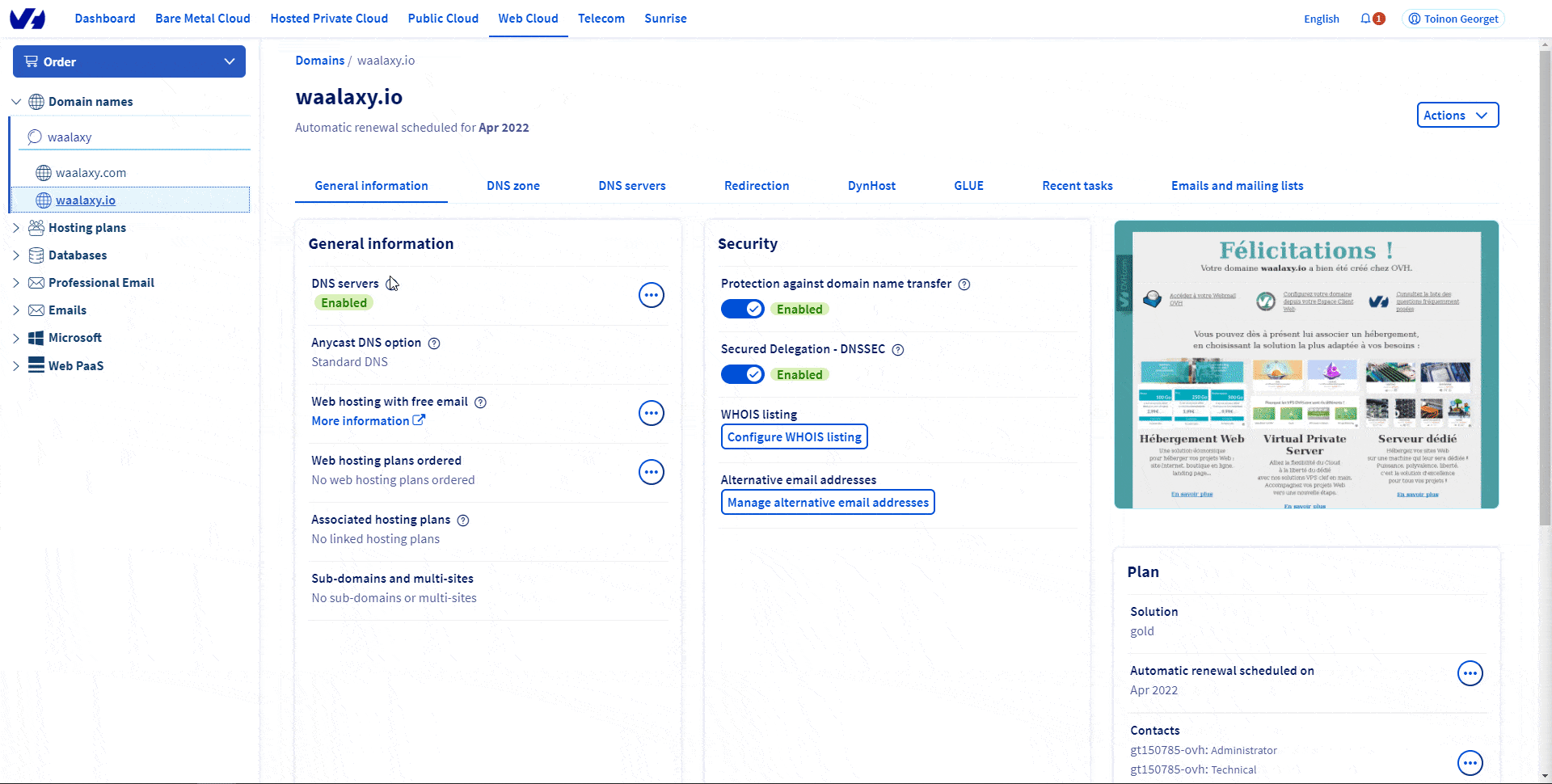
- Associez le mail à votre nom de domaine (il faut souvent quelques minutes avant que l’achat du nom de domaine soit effectif)
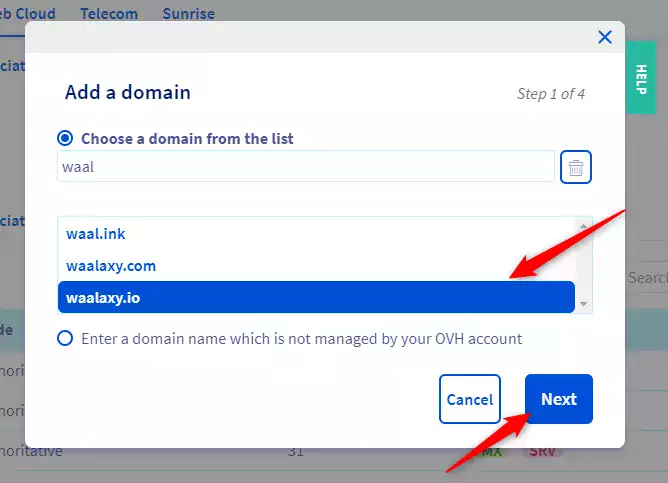
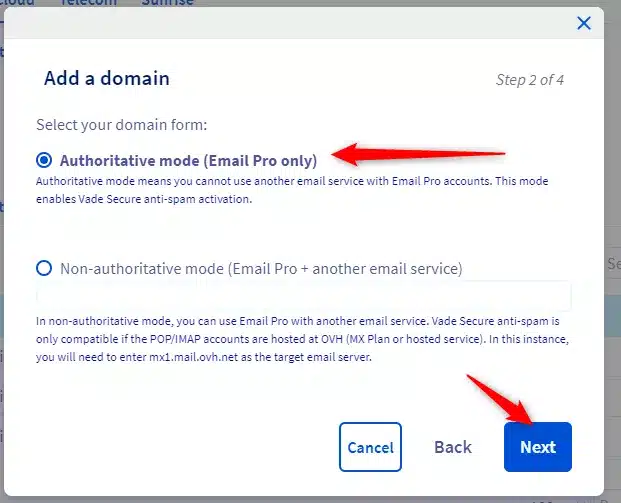
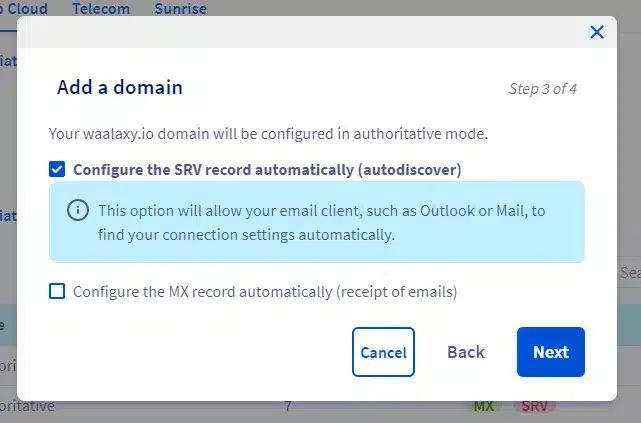
- Configurez le mail que vous venez d’acheter
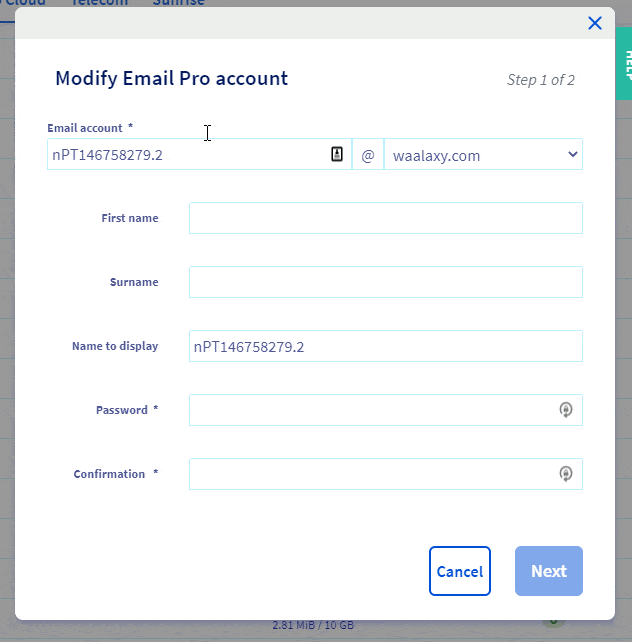
Après quelques minutes, l’email devrait configuré et opérationnel. Si vous avez suivi ce tuto, vous pourrez accéder au mail en question sur ce lien.
Chauffer son compte : utiliser un « Warmer »
Comme on l’a dit plus tôt, les fournisseurs de mails regardent ce que vous avez fait avant avec votre mail et votre de nom de domaine.
Quand il est tout neuf comme on vient de le faire, ils n’ont aucun historique. Alors, si du jour au lendemain vous envoyez des centaines de mails par jour, ça ne va pas trop plaire.
Pour éviter ça, il existe une méthode qui consiste à « chauffer » un compte mail : L’email warm-up. Deux options :
- Chauffer son mail manuellement : cela revient à créer une dizaine voire une vingtaine de mails sur différents fournisseurs puis à s’échanger entre eux des emails, en les sortant systématiquement des Spams et en les marquant comme importants.
- Utiliser un outil qui fait automatiquement ça pour vous.
Chez Waalaxy, on est pas du genre à faire les choses manuellement. En tout cas pas celles-là. On va donc choisir l’option 2 : utiliser un « warmer ». Sur le sujet, vous en avez deux qui se distinguent :
- Lemwarm (par lemlist).
- Mailwarm.
On choisira ici Mailwarm pour une raison simple : Lemlist est notre concurrent direct donc on ne va pas présenter ici comment l’utiliser (mais c’est un très bon outil et il coûte moins cher si jamais).
Waalaxy intègrera bientôt nativement cette fonctionnalité de Waarmer de mail également, afin de faciliter le setup pour nos utilisateurs.
Comment fonctionne Mailwarm ?
C’est assez simple. L’outil va envoyer de mails en votre nom à d’autres utilisateurs, chez qui le mail sera automatiquement catégorisé comme important. Et inversement pour les autres utilisateurs. Et ceux avec un volume quotidien qui augmente jour après jour.
Tout d’abord, allons créer un compte chez MailWarm . Malheureusement, pas d’essai gratuit il faut passer à la caisse directement.
Personnellement, j’ai pris 5 comptes en plan mensuel, en espérant que la version Waarmup de Waalaxy sera développée d’ici le premier renouvellement. 🙏.
Une fois que vous avez souscrit l’abonnement, vous arrivez là.
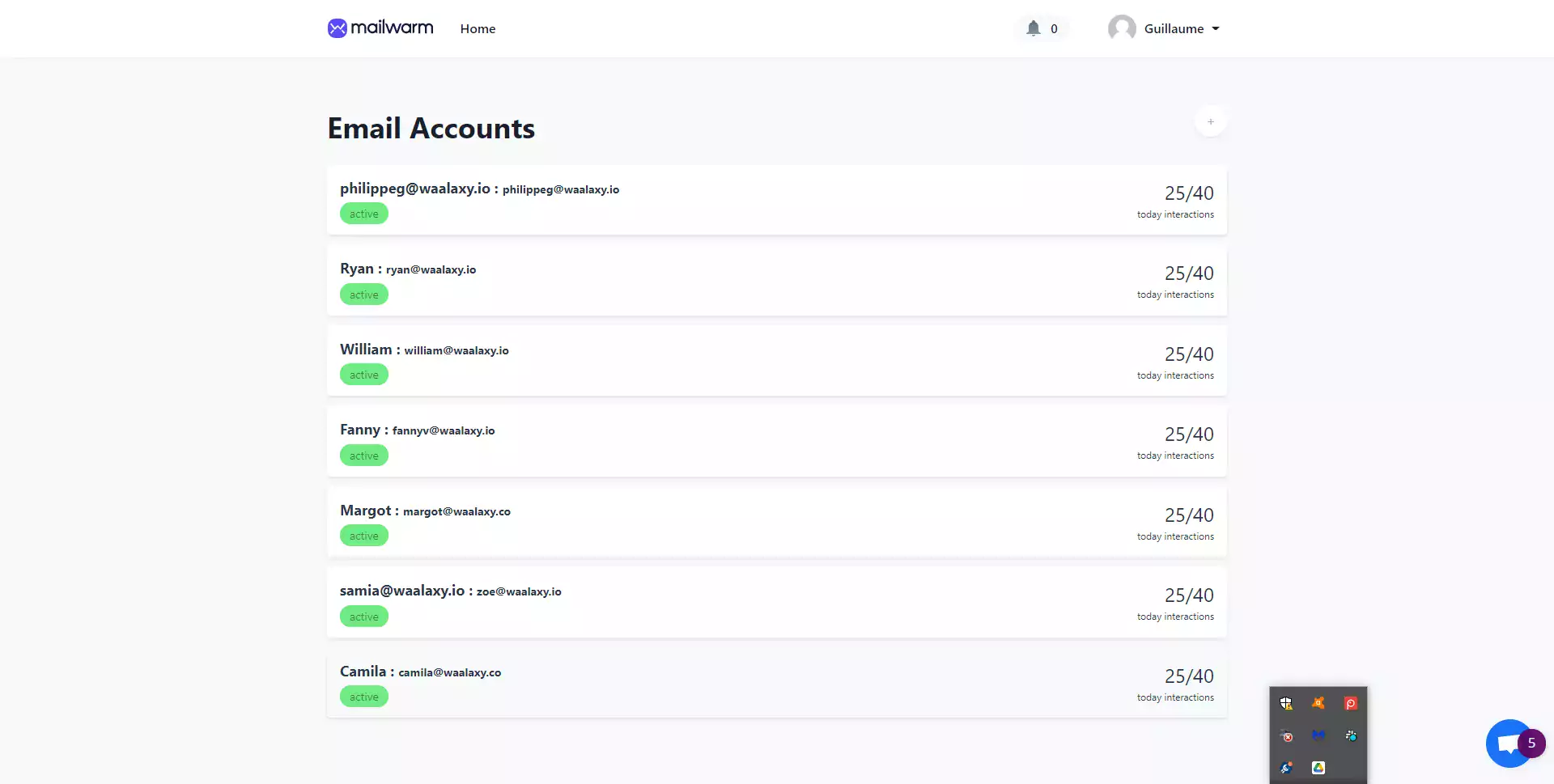
On va ajouter un compte en haut à droite
Il faut alors saisir les paramètres SMTP (qui va permettre à Mailwarm d’accéder à la boite mail et gérer les mails à votre place).
Dans notre cas, il s’agit des paramètres OVH. Si vous utilisez un autre fournisseur de mail, il suffit de chercher sur Google « nom_du_fournisseur paramètres SMTP ».
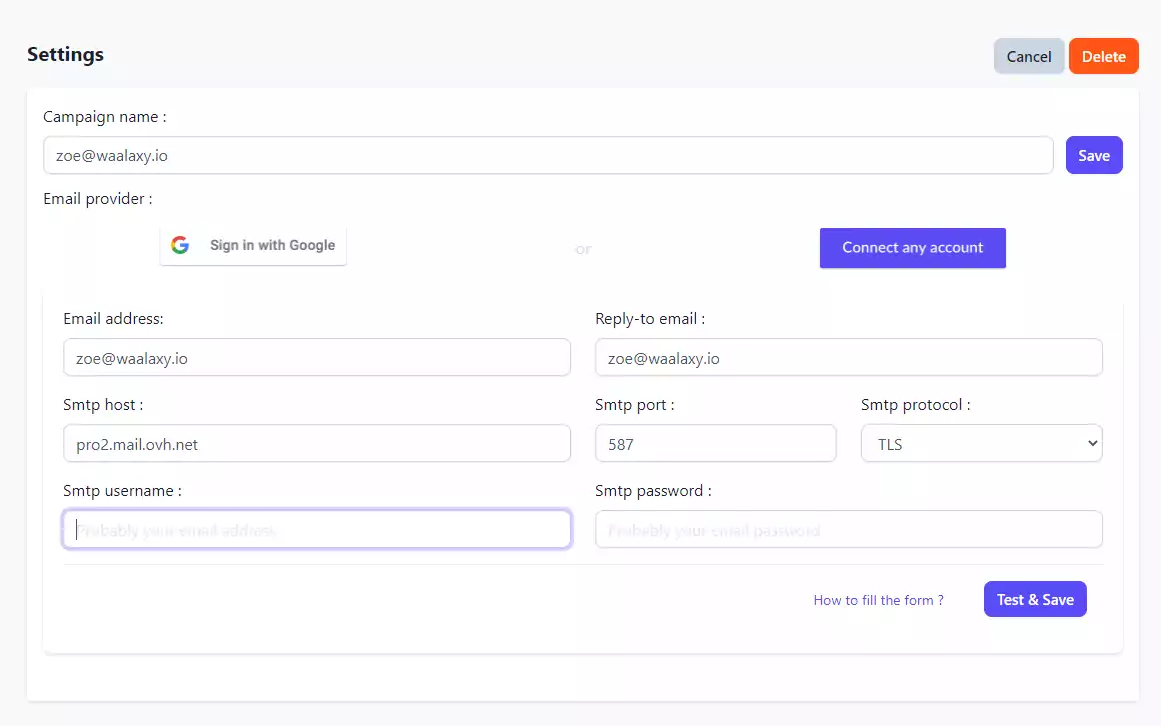
Petit point contre-intuitif : le « username » correspond à l’adresse mail (et nom au nom qui va s’afficher comme c’est souvent le cas dans les config SMTP).
Une fois la config effectuée, vous accédez à une page avec les actions à effectuer et effectuées par mailwarrm sur votre compte mail.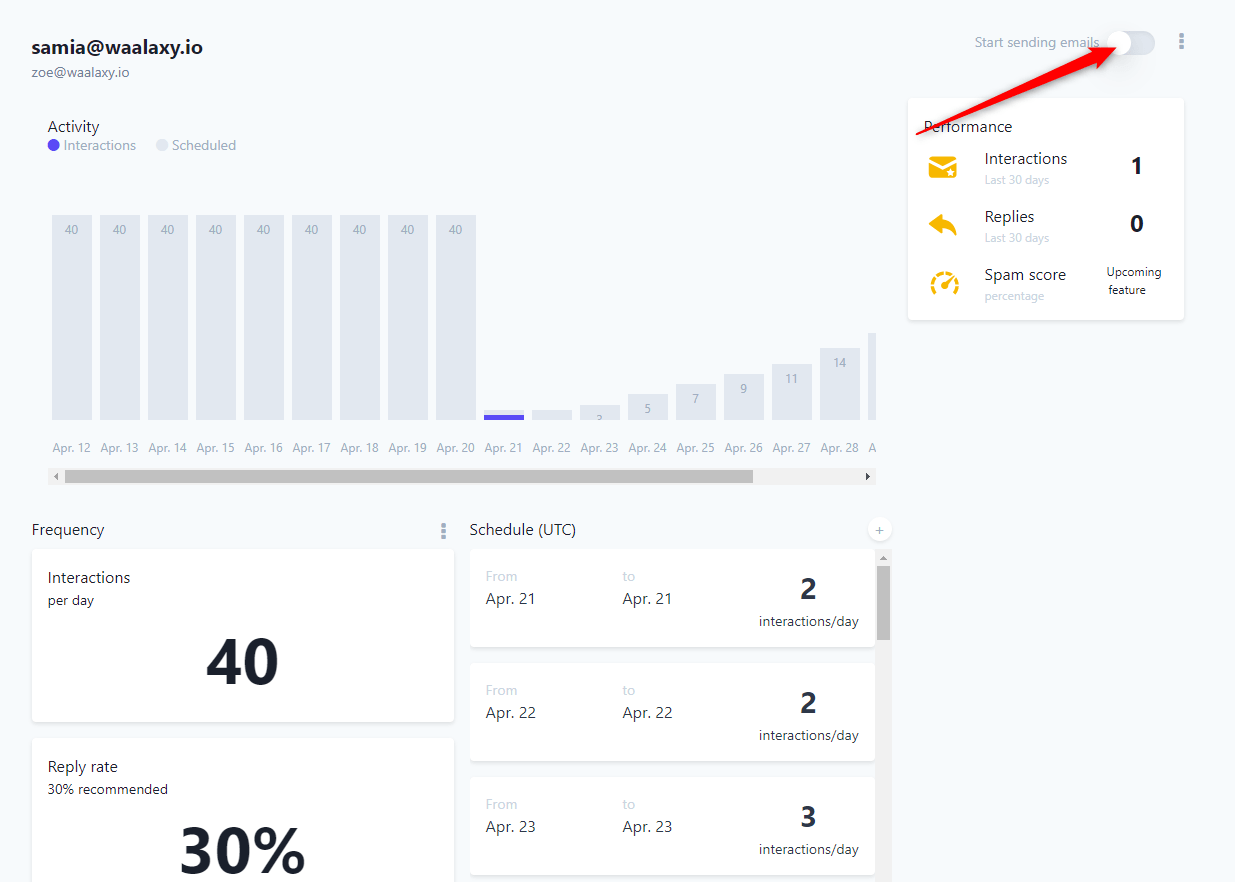
Personnellement j’ai laissé tous les paramètres par défaut et activé le système.
Ainsi, on va commencer doucement, avec 2 mails par jour, pour atteindre les 40 au bout de 2 semaines environ.
Eh oui, pour lancer notre première vraie campagne de cold mailing, il va falloir être patient.
Mais en on a encore du travail pour finir toute notre config. Laissons Mailwarm travailler et passons à la suite.
Les programmations DNS (via OVH)
Non ne partez pas. Dernière ce nom barbare se cache une manip toute simple… À condition que vous ayez accès au fournisseur de nom de domaine.
Dans mon cas, je suis toujours chez OVH. Donc je vais vous montrer la manip pour OVH. Si vous utilisez un autre fournisseur, il faudra trouver la doc sur le web. Faites-moi part de vos besoins directement au support Waalaxy, on essaierai une fois de plus de créer une doc complète pour ces configs.
Les configurations DNS, c’est ce par quoi passe tous les emails que vous allez envoyer. Une sorte de carte d’identité.
Et pour attirer la confiance des boites mails, il vaut mieux être en règle avec ses papiers.
Il y a 3 configurations clefs à faire :
- Le SPF, pour “Sender Policy Framework”.
- Le DKIM, pour “DomainKeys Identified Mail”.
- Le DMARC, pour “Domain-based Message Authentication, Reporting & Conformance”.
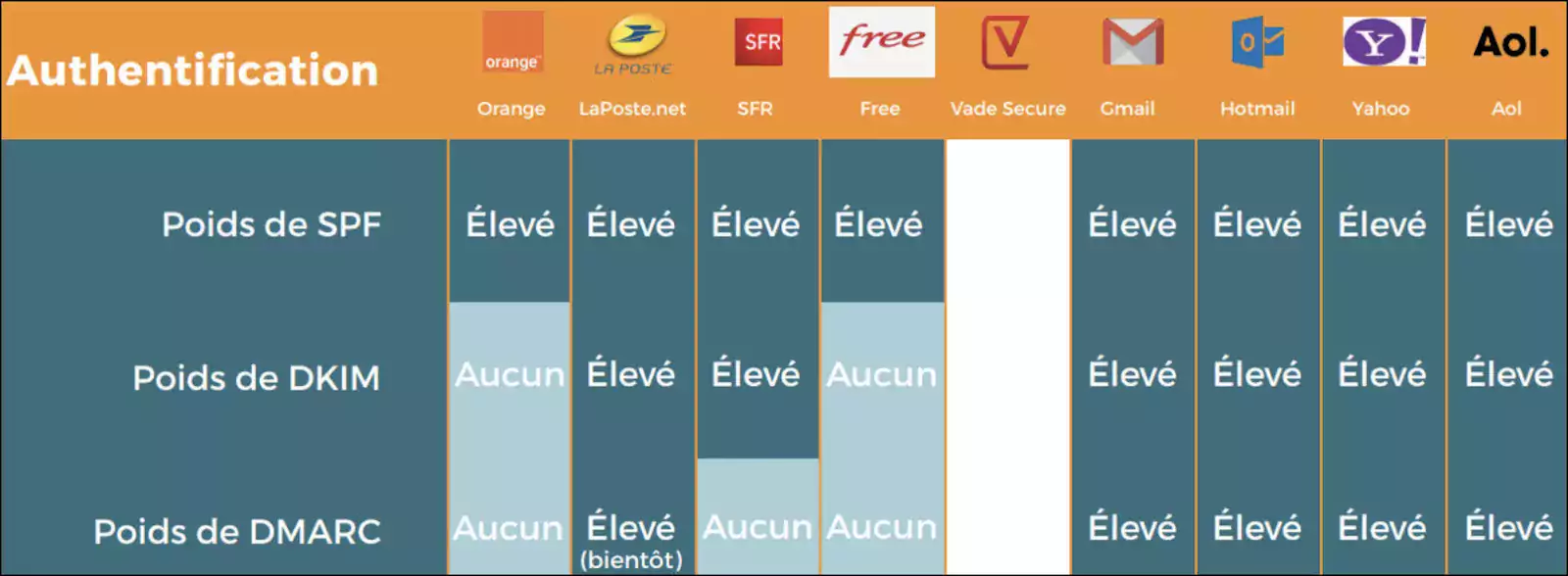
Je vais être très honnête : à ce jour je n’ai pas encore le recul sur l’implication de ces différentes configs et leur importance. Je suis pas à pas le cours de Scalezia et vous le transcris avec mon cas d’usage.
Ce qui est sur, c’est que j’ai une confiance aveugle en terme de cold mailing en Scalezia et on va donc tenter d’implémenter ces différentes configs.
Si vous avez opté pour la Gsuite pour vos emails, bonne nouvelle, le SPF et DMARC sont déjà consigurés par défaut.
Dans mon cas, j’utilise OVH et ce n’est pas le cas. J’ai trouvé un tuto qui présente comment faire la configuration, je vous donne le lien mais je vais tout vous expliquer, pas d’inquiétude.
Étape 1 : Configuration du SPF
Pour la configuration du SPF, si vous utilisez les services de bases en terme de mail de OVH, c’est assez simple, il faut vous rendre à nouveau dans le panel admin d’OVH, choisir votre nom de domaine et vous rendre dans la zone DNS.
Puis suivre ce petit tuto avec la config par défaut d’OVH.
Étape 2 : Configuration du DKIM
EDIT : après des heures de recherche, il semblerait que le service de mail pro d’OVH ne permette pas d’effectuer cette configuration.
Si des personnes motivées ont des solutions, je suis preneur 😁
Le DKIm sert à vous identifier comme étant bien le propriétaire du mail que vous utilisez (enfin c’est ce que j’ai compris après quelques lectures sur le web à ce sujet).
Pour commencer il faut donc générer une clef unique qui va servir d’identifiant. Pour ça, rendez-vous sur ce site.
Générez une clef pour votre domaine.
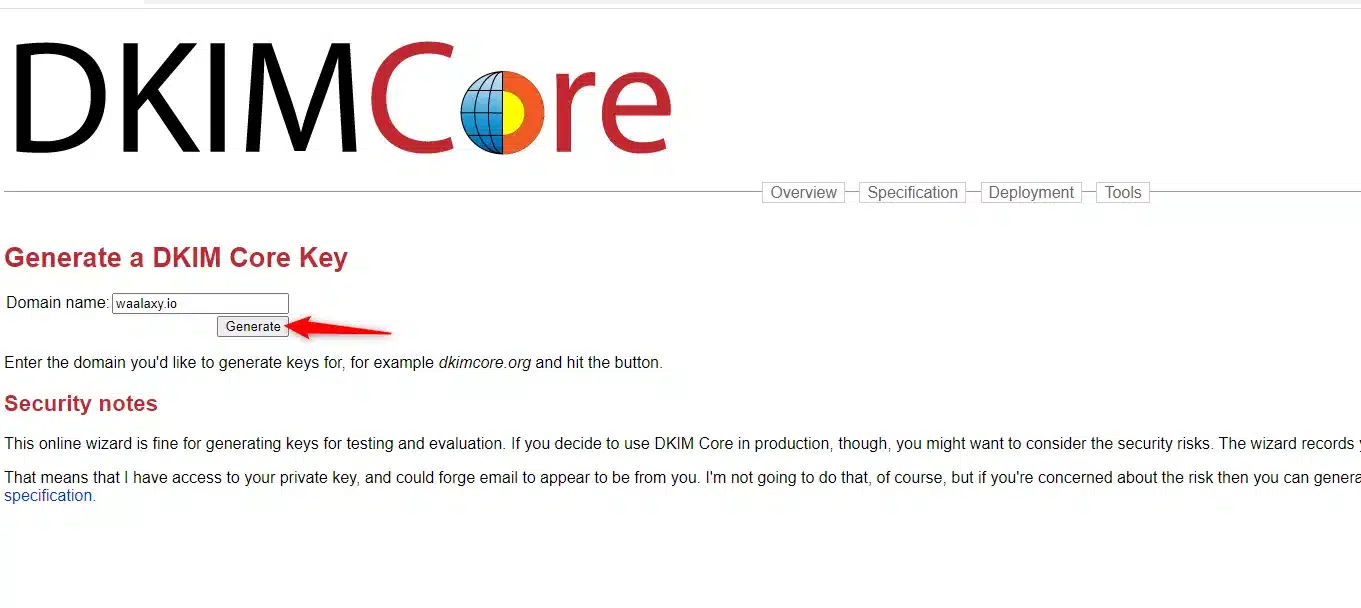
Puis copiez la clef obtenue.

Rendez-vous à nouveau dans l’interface de gestion d’OVH, sélectionnez votre nom de domaine puis allez dans « Zone DNS ».
Ajoutez une entrée DNS, en TXT puis saisissez le sous-domaine fourni par le générateur de clef et la valeur de la clef comme indiqué dans le GIF suivant.
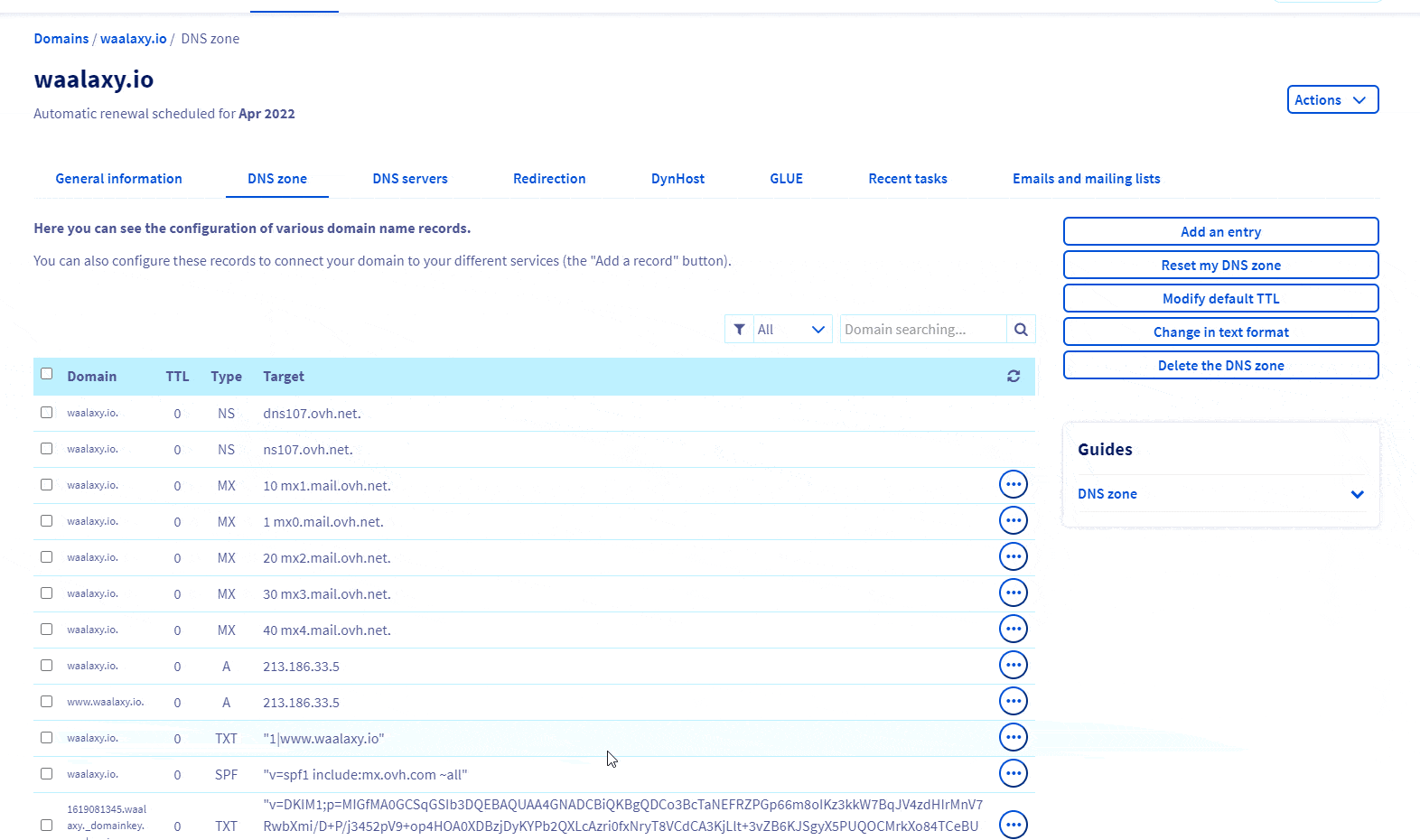
Étape 3 : Configuration du DMARC
C’est bientôt la fin, pas d’inquiétude.
Nan je rigole.
Mais c’est bientôt la fin de cette partie sur les DNS.
Il nous reste à configurer le DMARC (qui ne peut être configuré que si vous avez fait les deux précédents car il en dépend).
Cette dernière configuration est assez simple. Elle consiste à rediriger les mails qui échouent vers un mail de l’entreprise.
Il faut donc créer une nouvelle entrée en TXT, saisir un sous domaine « _dmarc » et ajouter le texte suivant dans la valeur.
"v=DMARC1;p=none;rua=mailto:email@domain.com"
En remplaçant l’email par celui qui recevra les rapports (vous pouvez mettre celui que vous utilisez pour les envoyer par exemple).
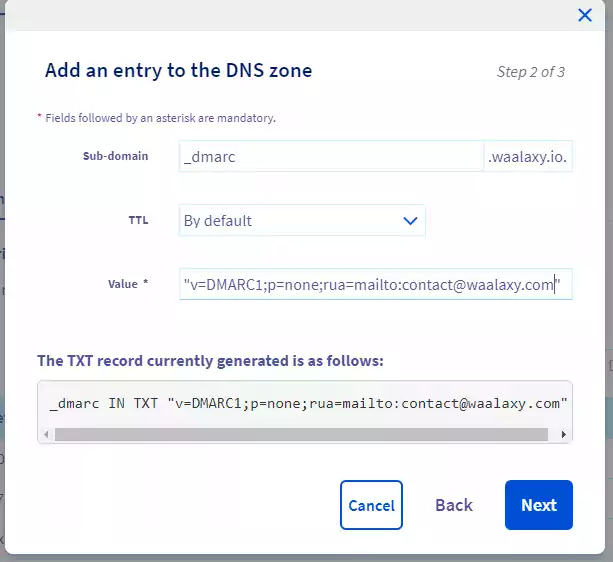
Rendre son Whois public
« Whois » est la carte d’identité de votre nom de domaine. Elle contient les infos sur le propriétaire du domaine et la manière de le contacter.
Par défaut il est anonyme. Mais pour les fournisseurs d’emails, un Whois public c’est un gage de crédibilité et de qualité.
On va donc le rendre public. Toujours sur OVH, il faut aller sur la page de gestion du nom de domaine, choisir de modifier le « Whois » et rendre tout à « Afficher ».
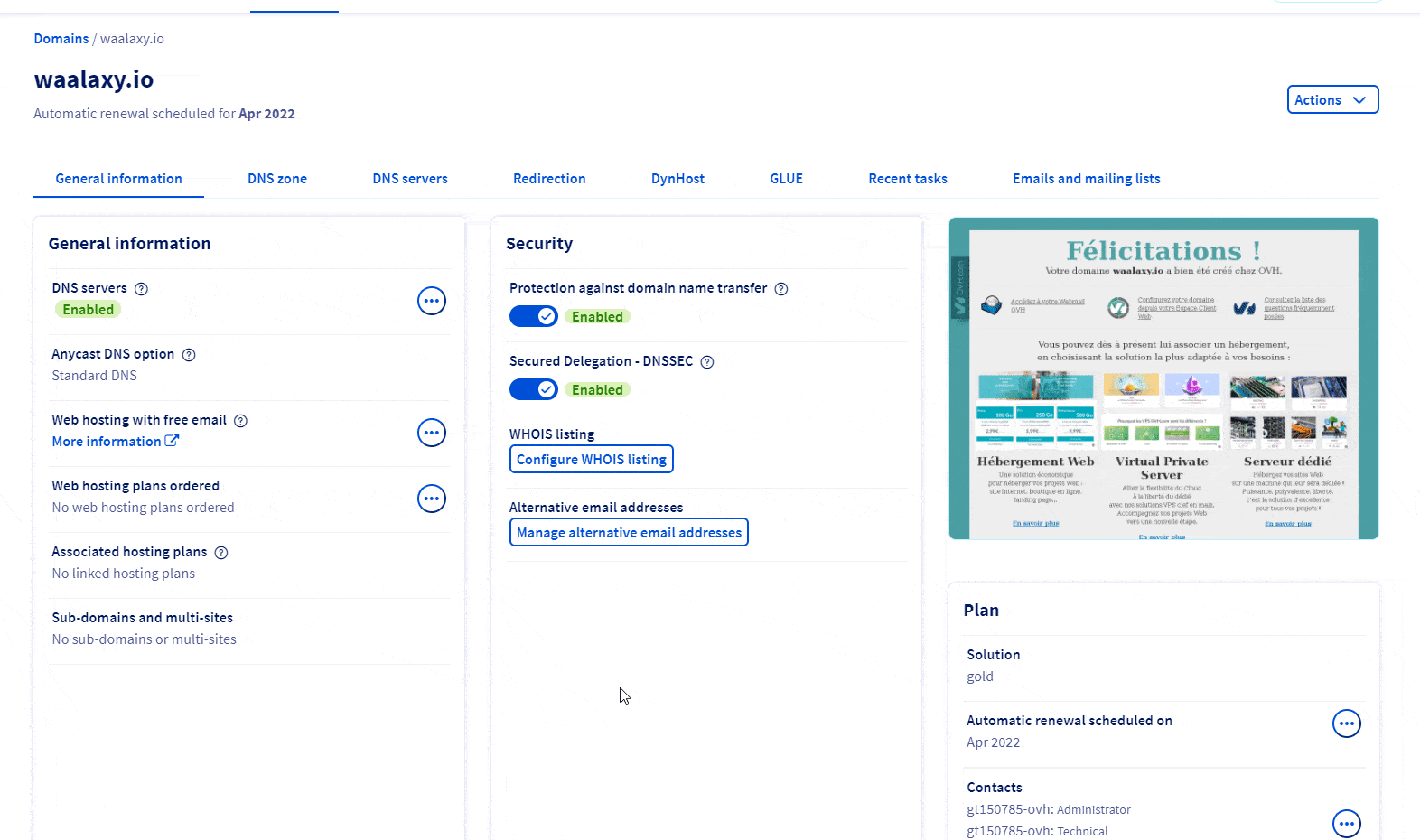
C’est aussi simple que ça !
Reverse DNS
Encore du DNS ?
Eh oui. Mais promis, c’est la dernière manip.
Le Reverse DNS est un moyen de traçabilité qui permet de s’assurer de l’identité de l’expéditeur d’un email, en utilisant l’adresse IP pour remonter jusqu’au domaine.
Cette mesure est particulièrement intéressante, car elle permet de se différencier des spammeurs, qui utilisent une IP volontairement erronée. La bonne cohérence entre IP et domaine est en effet mesurée par un protocole appelé le Reverse DNS Lookup, qui, lors de la réception d’un email envoyé par un expéditeur inconnu, va s’assurer que le Reverse DNS est correctement configuré. Si ce n’est pas le cas, les chances de blocage ou de livraison en spambox sont très élevées.
Malheureusement, je n’ai pas encore trouvé comment faire avec OVH. Promis je bosse dessus 😅 Si vous trouvez comment faire avec OVH, svp dites-le moi !
Ajouter une signature & photo de profil
Bête mais indispensable. Pour que vos destinataires puissent vous identifier, il est nécessaire d’ajouter une photo de profil et une signature à vos emails.
Toujours dans le cas où vous utilisez OVH, voici la manipulation :
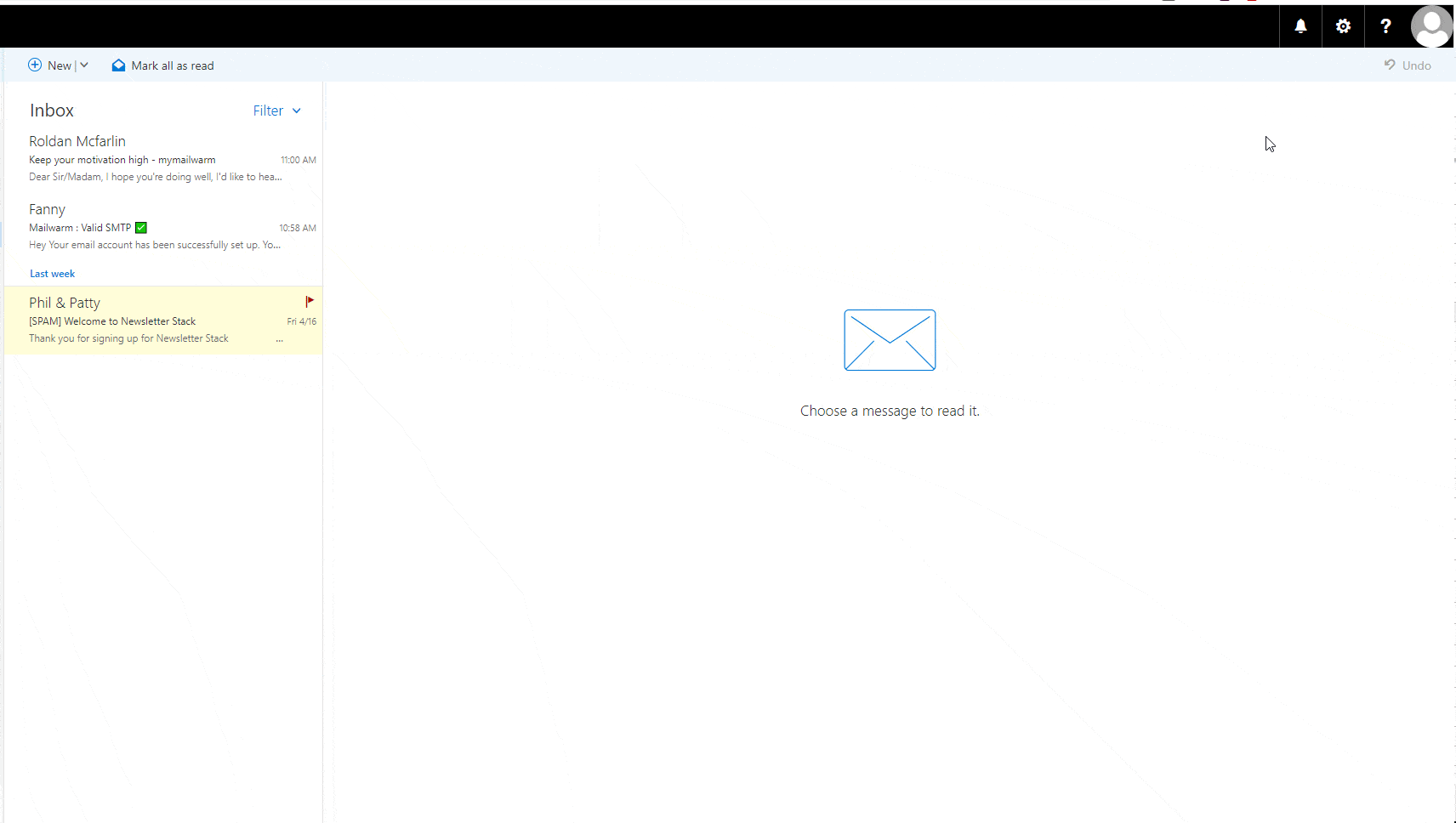
Attention néanmoins de bien utiliser une photo de vous et non un logo. Les algorithmes sont intelligents et le remarquent sans encombre.
Puis une signature :
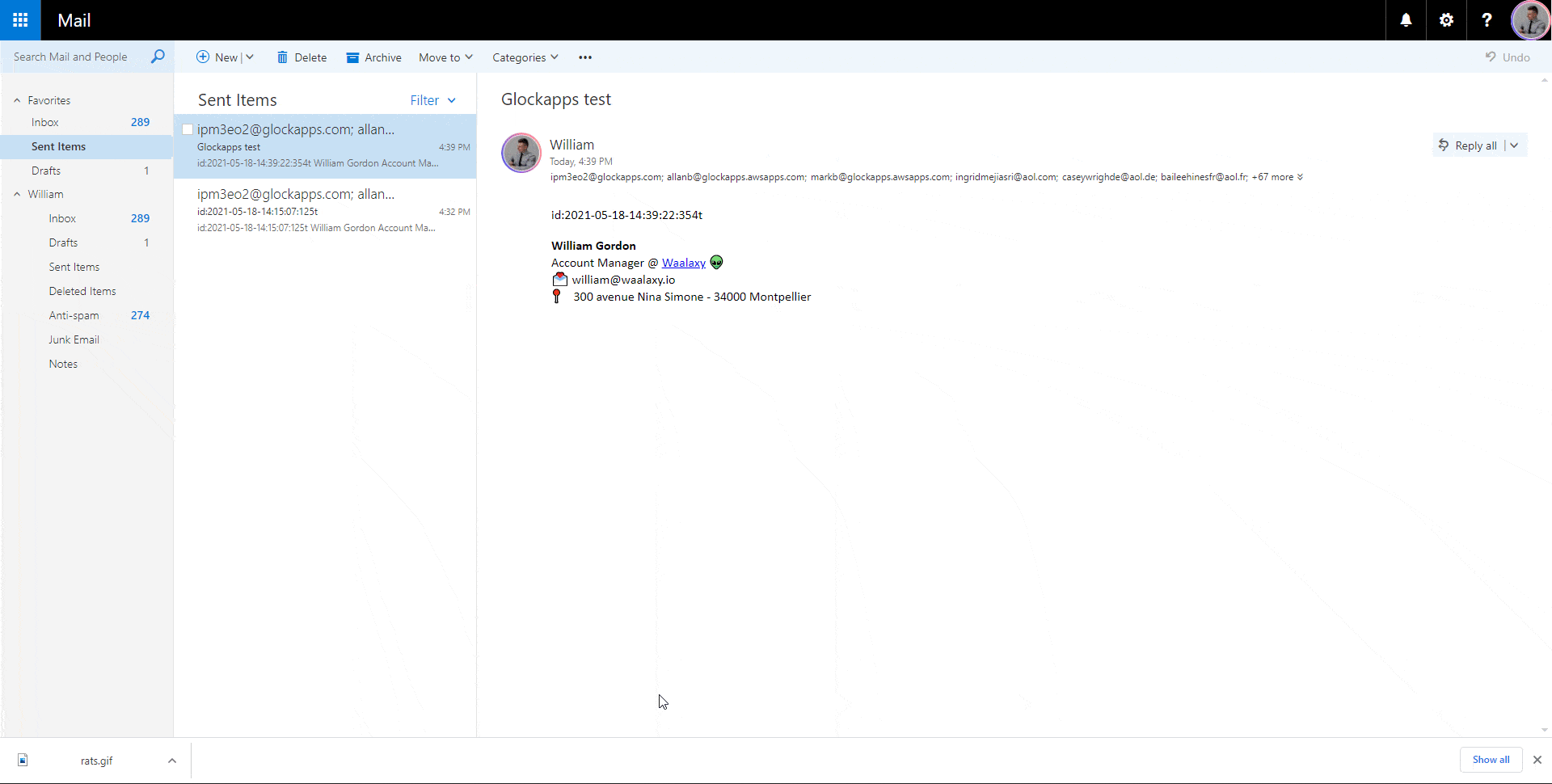
La signature doit contenir le maximum d’info possible, vous identifiant en évitant les choses fantaisistes : pas de HTML, pas de logo, un minimum de mise en forme.
Scalezia déconseille même de mettre un lien, avec étant donné que mon but est quand même d’amener mon lecteur à consulter le site, je vais déroger à cette règle et en mettre un.
Ça donne ça pour mon premier profil qui sera Business Developer.
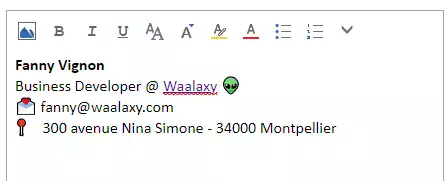
S’inscrire à un maximum de newsletters (Buzzfeed, Francetélévisions)
Pour envoyer un message positif aux fournisseurs en leur disant « Regardez je ne suis pas un compte de SPAM qui vient juste de se créer pour contacter la terre entière et leur vendre des produits illégaux permettant d’agrandir son pénis », il va falloir leur montrer que l’on a une activité normale, en plus de chauffer son compte.
Pour ça, il suffit de s’inscrire à un max de newsletters.
Étape 1 : s’inscrire sur toutes les newsletter de Buzzfeed
Pour ça c’est simple. Rendez-vous sur Buzzfeed , saisissez votre mail et inscrivez-vous sur toutes les newsletters.
Puisque je suis un flemmard, que j’ai un minimum de background développeur et que je dois configurer au moins 5 comptes, voici un bout de code qui va vous sélectionner toutes les newsletters d’un seul coup.
var labels = document.getElementsByTagName(‘LABEL’);
for (var i = 0; i < labels.length; i++) {
labels[i].click()
}
À saisir dans la console directement (Clic droit sur la page => Inspecter => Console => Copiez le code)
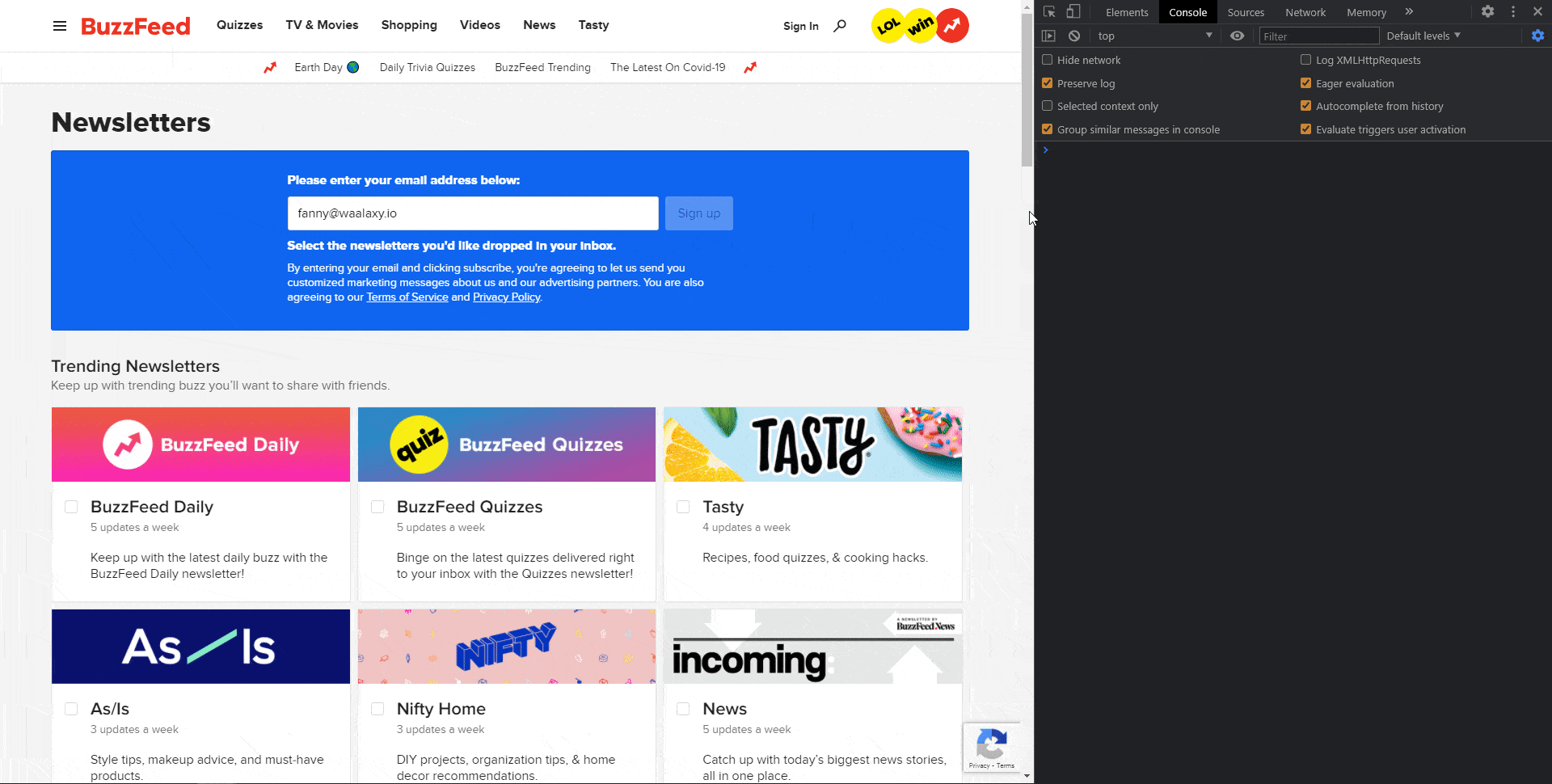
Et parce que tonton Toinon il est vraiment sympa (ou vraiment flemmard), il a aussi fait un bout de code pour valider l’inscription à toutes les newsletters (uniquement valable pour la messagerie Pro d’OVH).
Il vous faut attendre quelques minutes que vos inscriptions aient été prises en compte. Vous allez recevoir un mail de Buzzfeed par newsletter, soit 46.
Pour chacun vous devez valider votre mail en cliquant sur un bouton. Quand vous avez reçu tous les mails de validation (vous devez vous connecter à votre mail pro bien évidemment), scrollez tout en bas dela mesasgerie pour charger tous les mails de Buzzfeed puis vous pouvez ajouter ce bout de code dans la console :
var elements = document.querySelectorAll(‘div[autoid= »_lvv_3″]’);
var button;
for (var i = 0; i < elements.length; i++) {
elements[i].click()
await new Promise( resolve => {
setTimeout( () => {
resolve()
},500)
})
button= document.querySelectorAll(‘div[class= »x_button-container »]’)
console.log(button);
if(button.length>0){button[0].firstElementChild.click()}
}
En cliquant sur « Entrée », la magie va opérer. Il est possible qu’il faille renouveler l’opération une fois. (Ne fonctionne que pour la messagerie OVH).
Attention Chrome va probablement bloquer l’ouverture de tous les onglets. Pour ça vous devez autoriser l’onglet à continuer d’ouvrir d’autres pages en haut à droite du navigateur quand ça se présente.
Une fois que tous les onglets ont été ouverts, encore une astuce pour les fermer rapidement : vous vous mettez sur le premier et faites Ctrl + W le nombre de fois nécessaire.
Étape 2 : Update votre compte LinkedIn avec le nouveau mail et activer toutes les notifs
Quand toutes les notifs mail de LinkedIn sont activées et que vous prospectez avec le compte, ça vous envoie au minimum 10 mails par jour.
On va donc mettre à jour le compte LinkedIn qu’on utilise avec ce nouveau mail et activer toutes les notifs. Rendez-vous sur la page paramètres de LinkedIn, section « Identification et Sécurité » et saisissez le nouvel email.
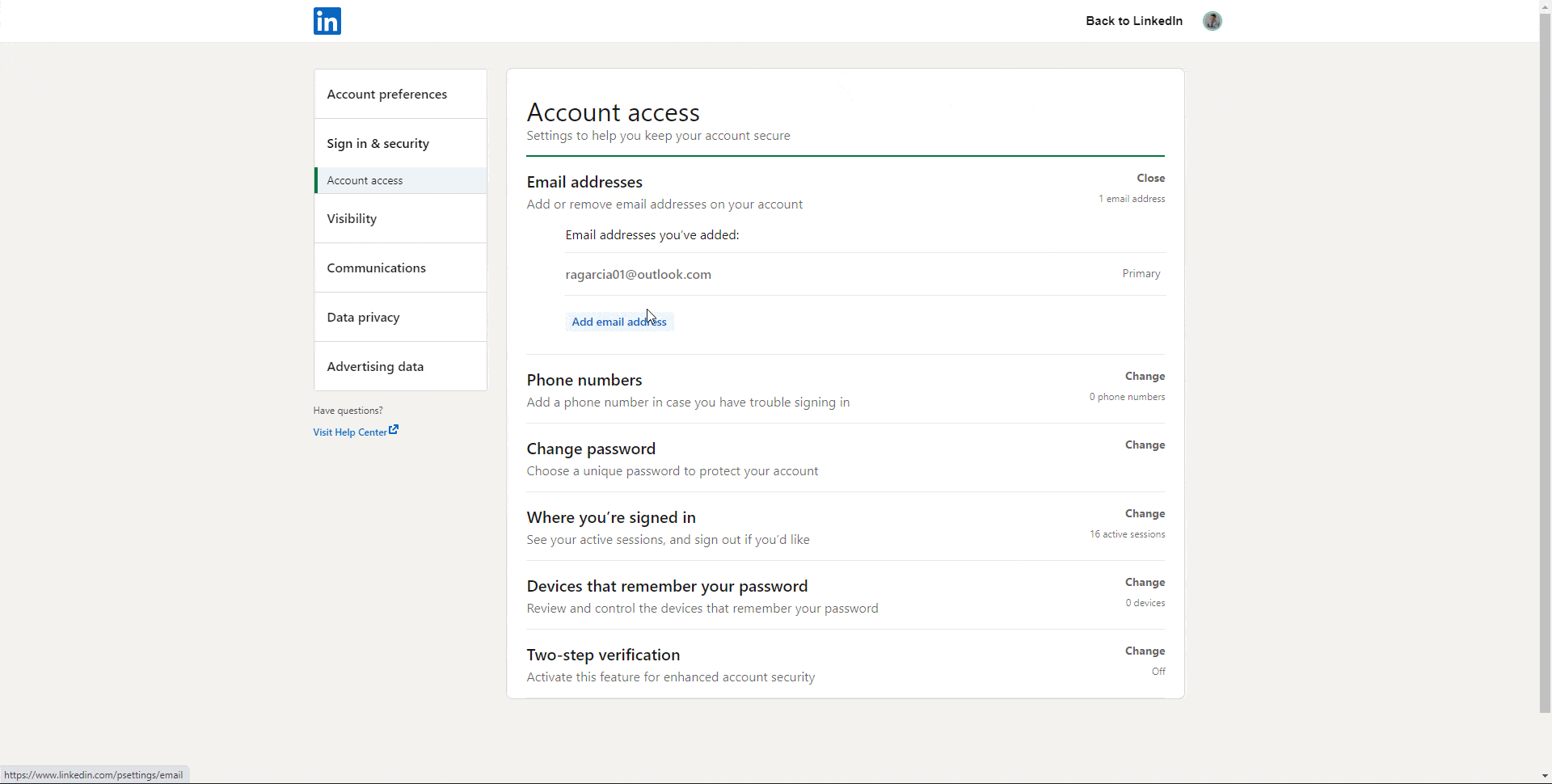
Il va falloir le vérifier directement depuis l’adresse puis le passer en « email primaire« .
Puis allez activer toutes les notifs mails.
Désolé cette fois j’ai pas fait de script…
Rendez-vous dans la page des communications par email de LinkedIn.
Passez tout en « On » et tout ce qui est possible de passer en « Inviduel » faites-le.
Étape 3 : Créer des règles pour rendre le tout lisible
Après tout ça vous allez recevoir beaucoup d’emails.
Vraiment beaucoup.
On va donc créer deux règles simples pour garder votre boite mail lisible : rediriger les newsletters et mails buzzfeed vers un Dossier dédié.
Tout d’abord créer un dossier « anti-spam » (ou nom que vous souhaitez, ça n’a aucune importance).
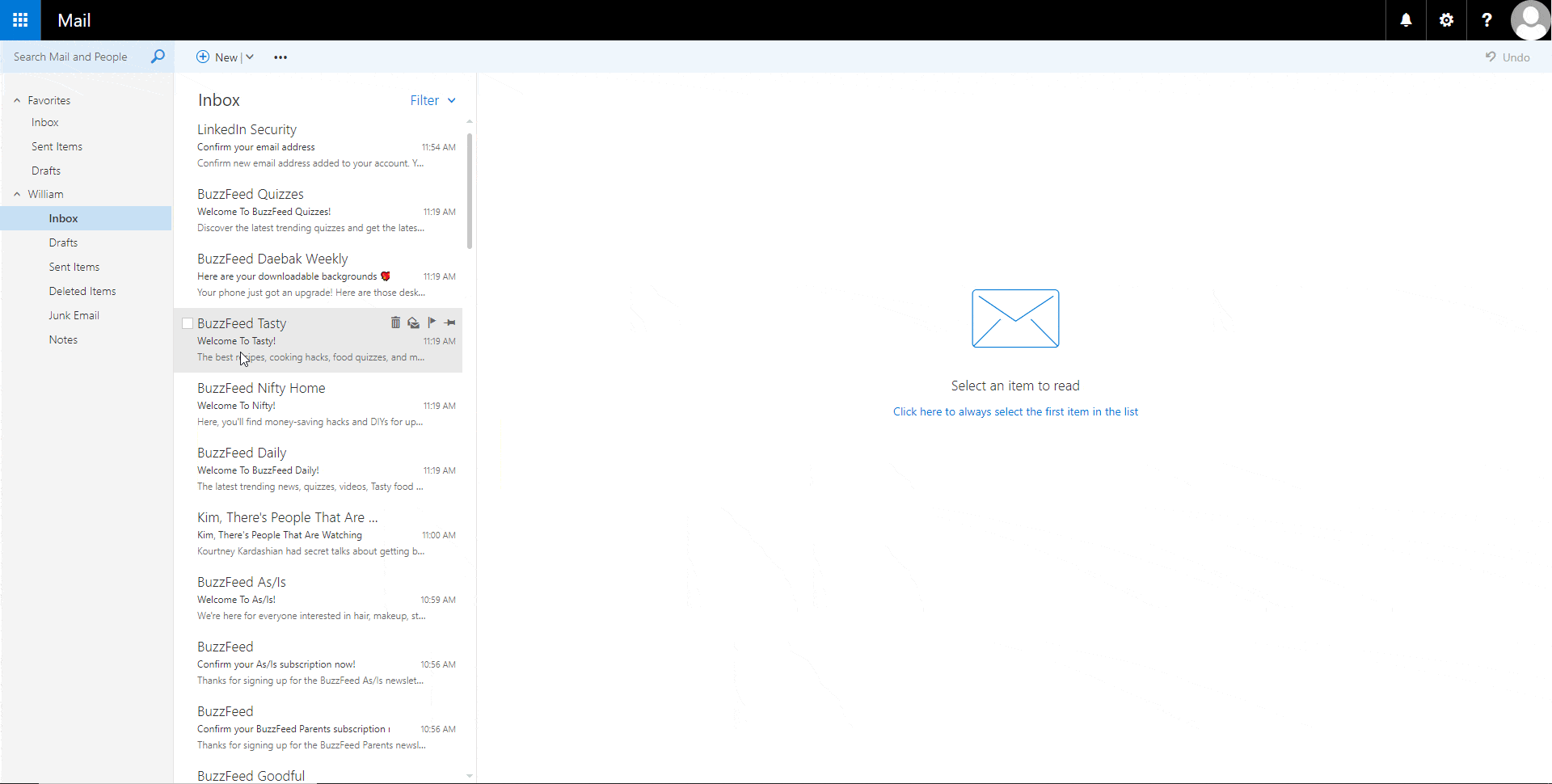
Pour ça dans votre interface de mail pro, rendez-vous dans les paramètres => Règles => Ajouter une règle.
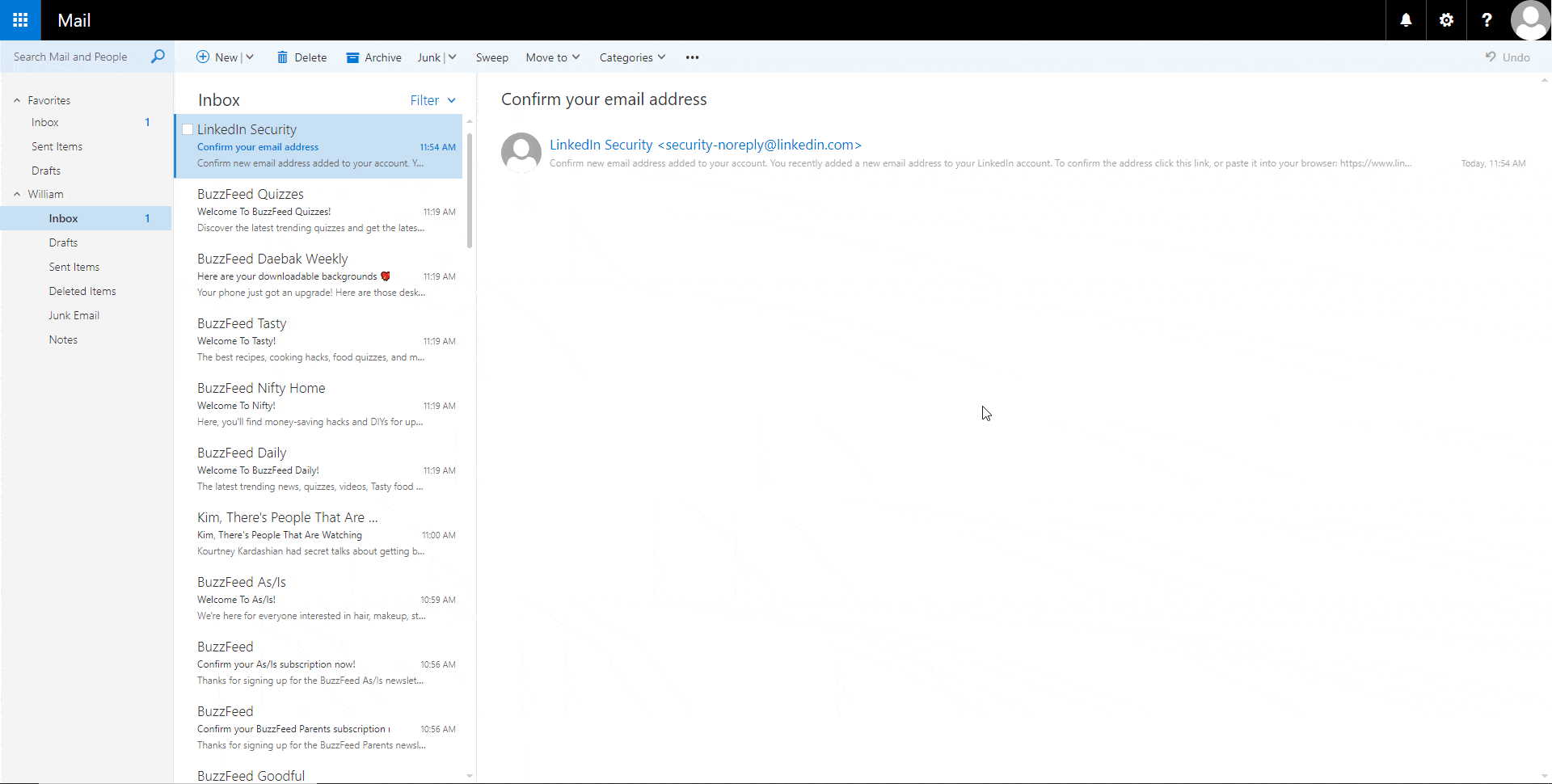
Faites une règle pour les mails venant de :
newsletter@buzzfeed.com
pleaselikeme@buzzfeed.com
hellomobile@buzzfeed.com
messages-noreply@linkedin.com
messaging-digest-noreply@linkedin.com
cocoabutternewsletter@buzzfeed.com
jpg@buzzfeed.com
invitations@linkedin.com
Désormais, tous les mails reçu de ces deux adresses seront rédirigées vers le dossier. Histoire de pas ne pas rater la réponse de vos futurs prospects.
Bravo ! Vraiment, si vous êtes encore là et que vous avez pu tout appliquer sans encombres, bravo !
Désormais, il va falloir attendre un petit peu. Que votre mail soit bien chauffé. En attendant vous pouvez passer à la partie 2 de cette étude de cas : préparer sa stratégie LinkedIn.
Tester la délivrabilité grâce à Glockapps
Une fois quelques jours passés, votre mail a été chauffé : il a reçu beaucoup de mails, a répondu et envoyé d’autres mails et la configuration DNS que nous avons fait a bien du se propager.
Il est temps d’aller tester notre délivrabilité auprès de Glockapps, un outil qui va analyser notre nom de domaine et nous donner des recommandations sur ce qui prêche.
Pour ça, rendez-vous sur Glockapps. Vous avez un trial pour 3 audits, après il faudra passer à la caisse.
Pour effectuer le test, il faut cliquer sur « Start test » une fois que vous êtes sur la page d’accueil.
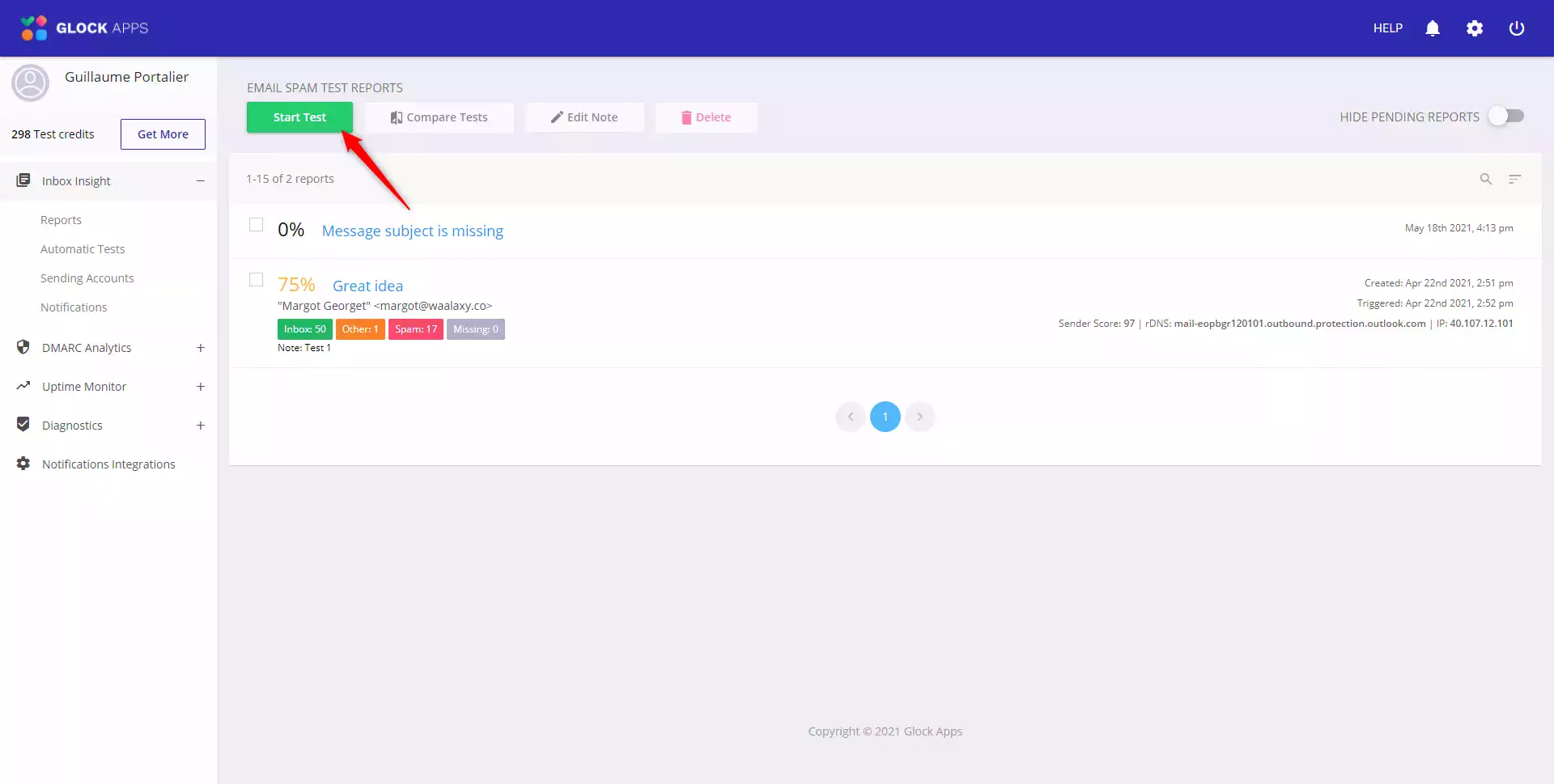
On va alors vous proposer plein de paramètres. Perso j’ai tout gardé d’activé.
Ensuite, il va vous falloir envoyer un email à un paquet d’adresses avec un id à l’interieur, pour permettre à Glockapps d’analyser la délivrabilité de vos emails.
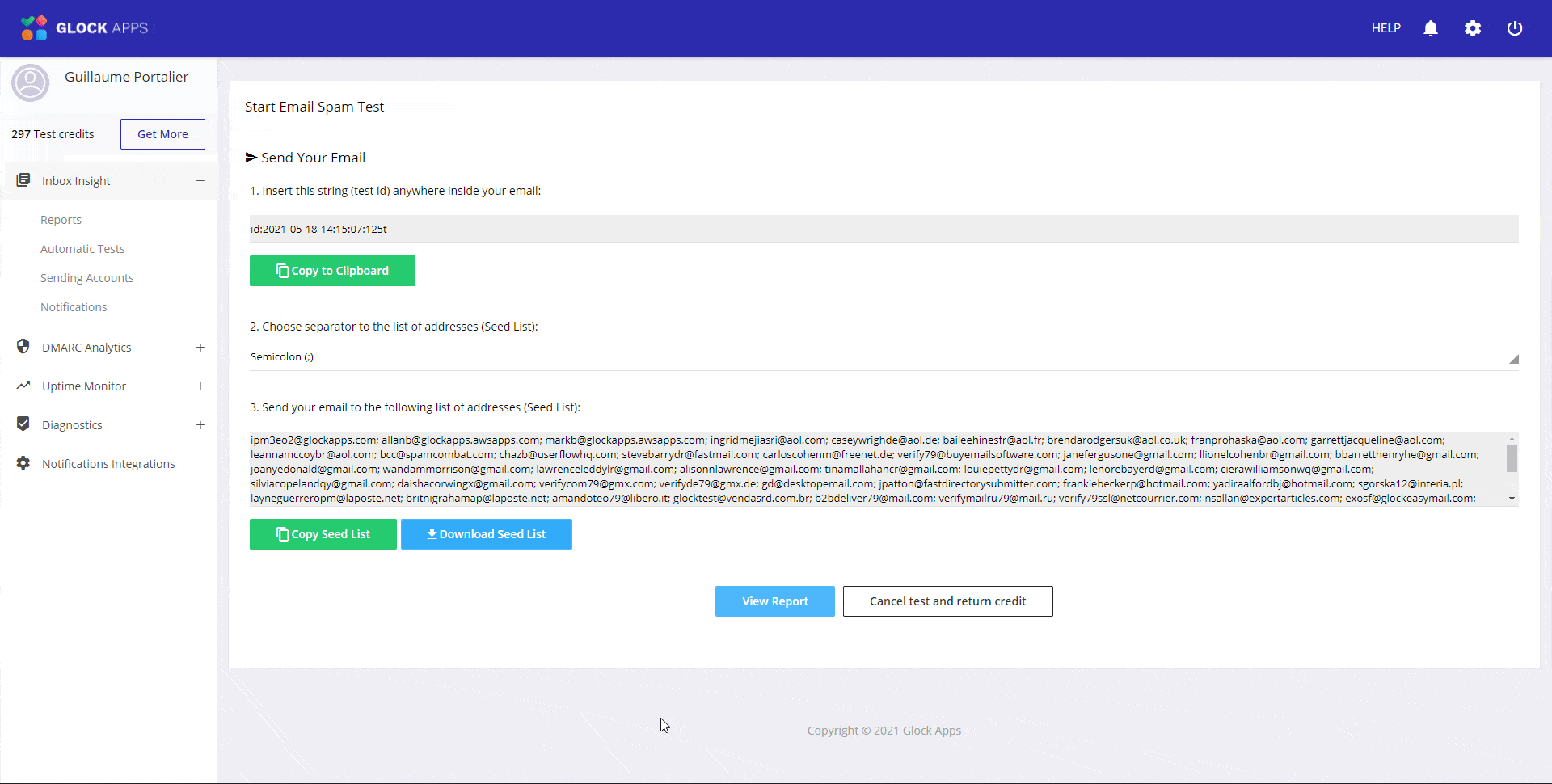
Là, il va falloir attendre plusieurs dizaines de minutes que le site analyse les emails envoyés et vous fasse un rapport.
Appliquer les retours de Glockapp
En fonction de la note, il vous faudra appliquer en détail les retours de Glockapp. Ça peut prendre un peu de temps mais ça vaut le coup. Les retours sont assez détaillés et vont dépendre de la configuration que vous avez faite et choisie.
Personnellement, j’ai obtenu une note assez dégueu. L’absence de DKIM semble clairement jouer en la défaveur du choix d’OVH pour le cold mailing…
Conclusion sur le lancement du Cold mailing
Que d’aventures. Le cold mailing est bien une aventure, car rien que le setup initial est d’une complexité sans nom.
Chez Waalaxy, on rêve d’un système qui ferait ça, tout seul, pour vous.
Et comme souvent, nos rêves pourraient bien devenir réalité. Alors restez informés.
A partir de cette configuration technique, je vais maintenant attaquer la suite en plusieurs parties :
- Préparer sa stratégie de lead generation LinkedIn.
- Implémenter sa prospection multi-canal (en plusieurs études de cas en fonction des approches que je vais faire).
En attendant la publication de ces études, suivez nous sur LinkedIn et n’hésitez pas à tester Waalaxy.
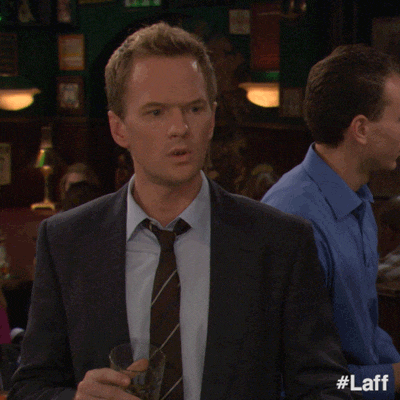
FAQs
Faut-il choisir OVH pour démarrer une stratégie de Cold mailing ?
J’ai choisi OVH car c’était notre fournisseur mail & nom de domaine de base et qu’on bossait déjà sur une autre tuto avec Google domain + Microsoft.
Ma réponse est donc : non. Les configurations DNS sont compliquées, je n’ai pas trouvé comment faire du Reverse DNS et mes scores de Spam à la fin sont nettement plus élevés sur que le tuto avec Office360.
Peut-on démarrer une stratégie de cold mailing sans faire cette configuration ?
Vous pouvez. Mais le succès de vos campagnes dépend énormément de votre délivrabilité. Pas le choix donc que de passer une par une configuration propre.
Puis-je configurer mes DNS pour du cold mailing avec mon nom de domaine principal ?
Oui. Mais c’est à vos risques et périls car si votre mail est considéré comme Spam, même vos mails pros d’échange avec vos partenaires et collègues pourraient arriver en spam…
Et voilà, vous êtes prêts à lancer vos campagnes de cold mailing !